Perfil de Usuario
Introducción
En iform4u, cada usuario está identificado con un nombre de usuario, contraseña y correo electrónico. Junto con otras configuraciones, un sistema RBAC robusto y flexible determina qué tareas puede realizar un usuario, qué datos puede ver y qué puede hacer con estos datos.
Registro de Usuario
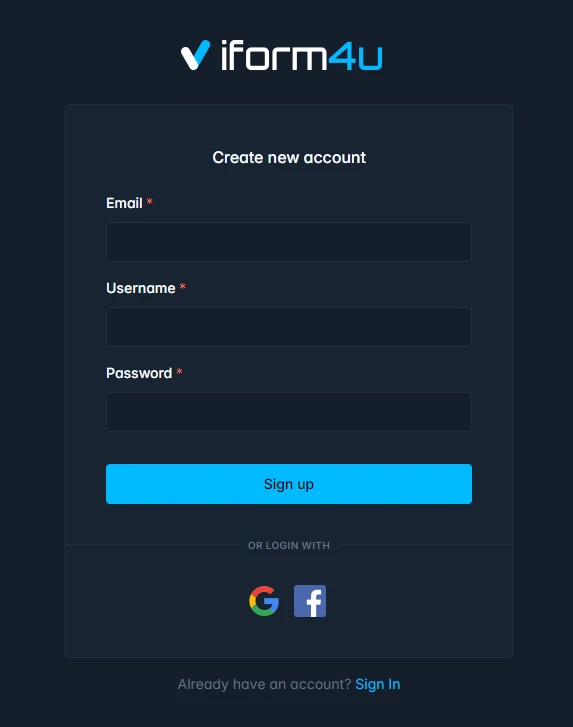
Para registrarse, debes proporcionar una dirección de correo electrónico y luego sugerir un nombre de usuario y definir tu contraseña. Si el nombre de usuario sugerido ya está en uso, tendrás que sugerir uno nuevo.
Luego, recibirás una notificación en la dirección de correo electrónico proporcionada solicitando su confirmación. Después de la confirmación, podrás iniciar sesión.
Inicio de Sesión
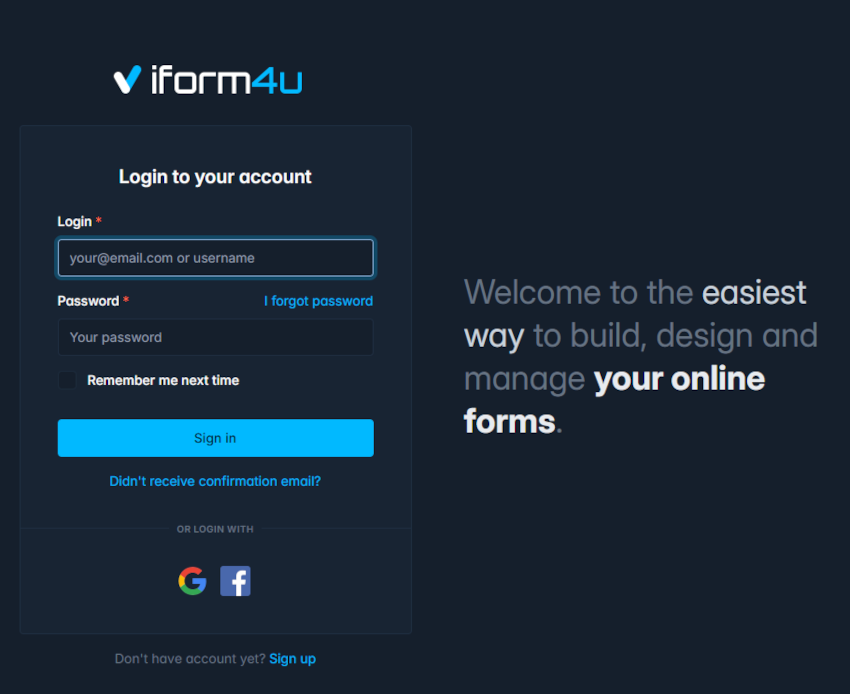
Para iniciar sesión, ve a la página web de iform4u.com y haz clic en el enlace Iniciar Sesión en la barra de navegación. Luego, debes realizar los siguientes pasos:
- Completa la información de la cuenta:
- Correo Electrónico
- Nombre de Usuario
- Contraseña
O inicia sesión con tu cuenta de Google o Facebook.
Si no has recibido un correo electrónico solicitando confirmar tu dirección de correo electrónico, puedes hacer clic en No recibí el correo de confirmación? El sistema te enviará nuevamente una solicitud de confirmación.
Si olvidaste tu contraseña, simplemente haz clic en Olvidé mi contraseña El sistema te enviará un enlace para restablecer la contraseña.
Configuración de Perfil
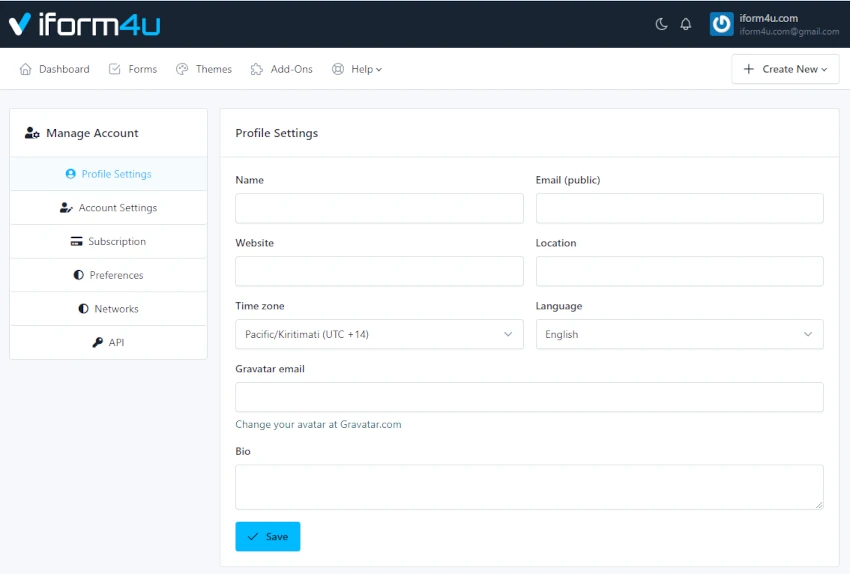
Haz clic en tu nombre de usuario en el menú de navegación y elige Perfil. Después de eso, si lo deseas, puedes completar los detalles del perfil:
- Nombre
- Correo Electrónico (Público)
- Ubicación
- Sitio Web
- Zona Horaria
- Idioma (puedes elegir el idioma de la interfaz)
- Correo Electrónico de Gravatar
- Biografía
y haz clic en el botón " Guardar".
Configuración de la Cuenta
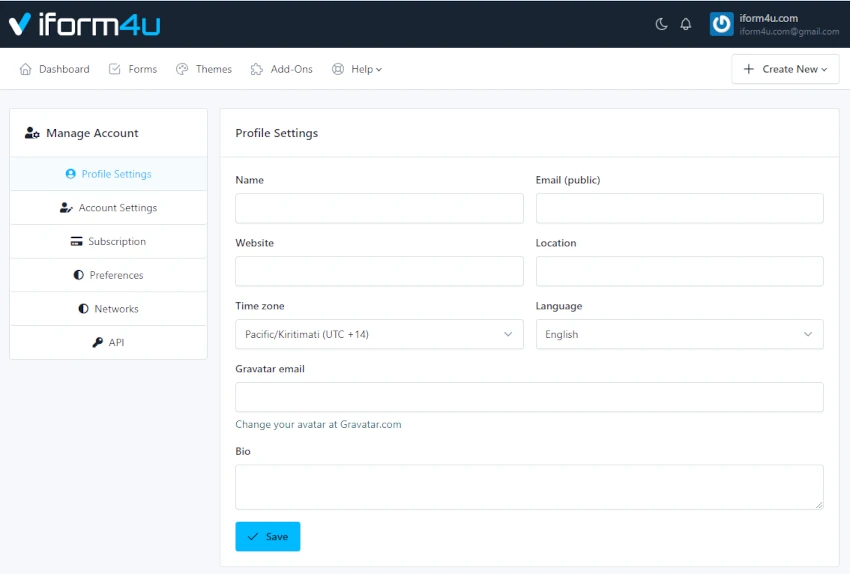
Haz clic en tu nombre de usuario en el menú de navegación y elige Gestionar Cuenta. Después de eso, si lo deseas, puedes completar los detalles de configuración de la cuenta:
- Correo Electrónico (relacionado con la cuenta - no visible públicamente)
- Nombre de Usuario
- Nueva Contraseña
y haz clic en el botón " Guardar".
¿Cómo habilitar Google Authenticator en mi cuenta de usuario?
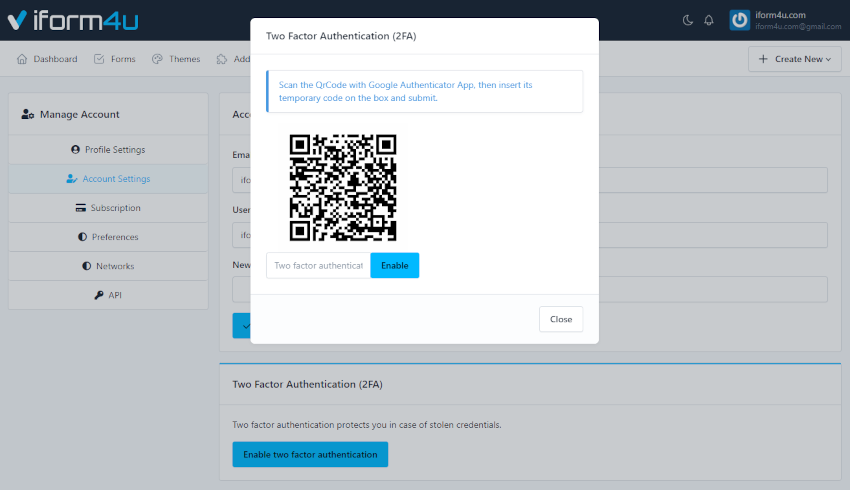
Para habilitar la autenticación de dos factores, el usuario debe seguir los siguientes pasos:
- Haz clic en tu nombre de usuario en el menú de navegación.
- Haz clic en Gestionar cuenta
- Haz clic en Configuración de la Cuenta
- Haz clic en Habilitar autenticación de dos factores para abrir un modal con el Código QR.
- Escanea el Código QR con la aplicación Google Authenticator e inserta su código temporal en el cuadro.
- Haz clic en Habilitar.
Suscripción
La suscripción se describe en la sección de documentación dedicada.
Preferencias
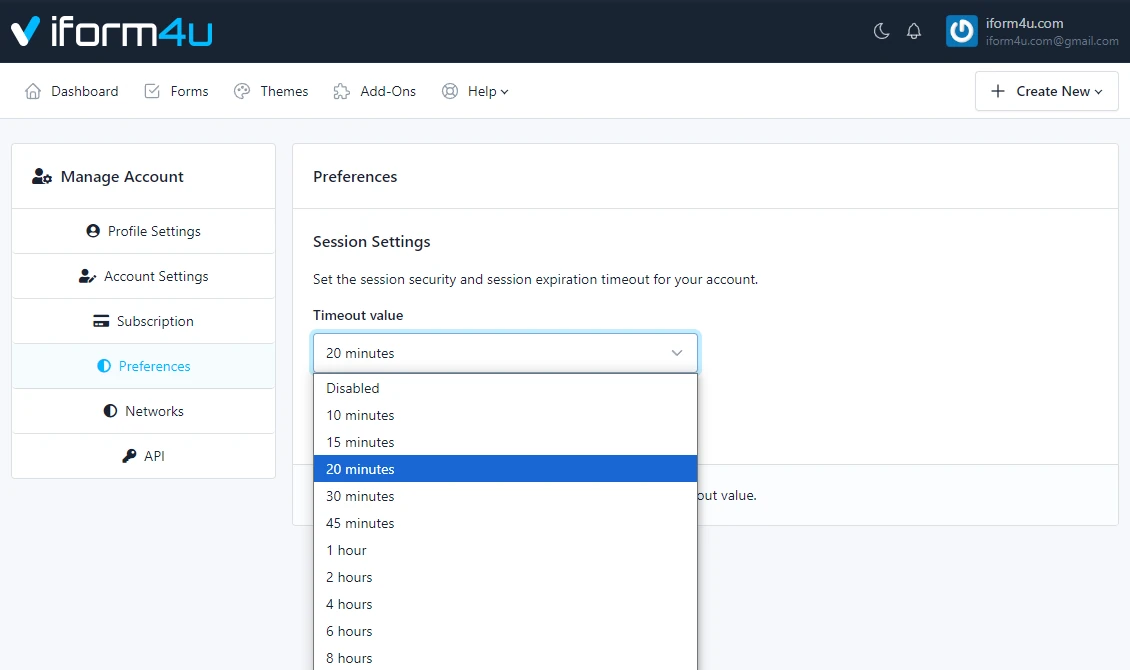
En esta sección, el usuario puede establecer su propio valor de tiempo de espera de sesión o desactivarlo si lo desea.
Red
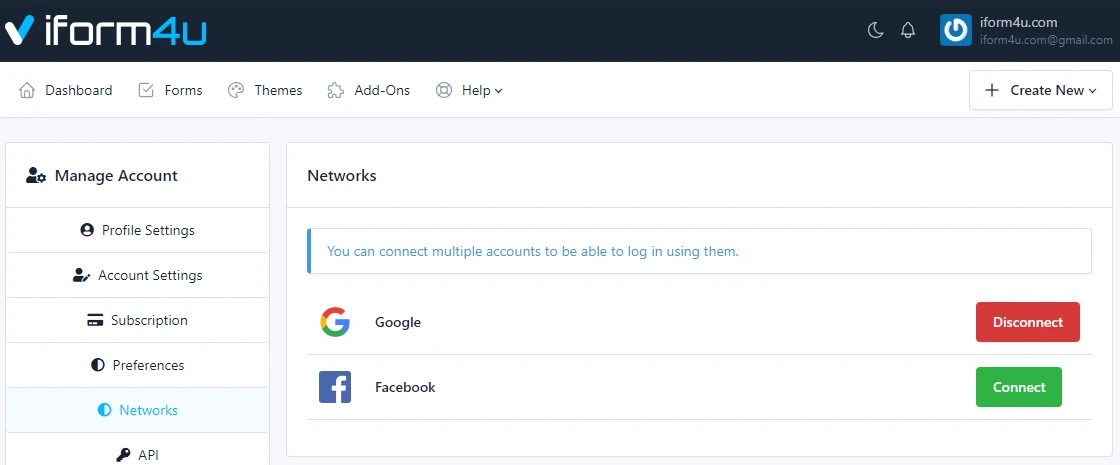
Al registrarte usando la autorización de cuenta de Google o Facebook, se crea una conexión que te permite iniciar sesión en iform4u usando estas cuentas.
Aquí puedes gestionar esta conexión o agregarla si te registraste vía correo electrónico.
Recuerda que si te registraste vía tu cuenta social y eliminas esta conexión, para tener acceso al sistema iniciando sesión con tu nombre de usuario y dirección de correo electrónico debes definir una contraseña en la sección Configuración de la Cuenta.
Clave API
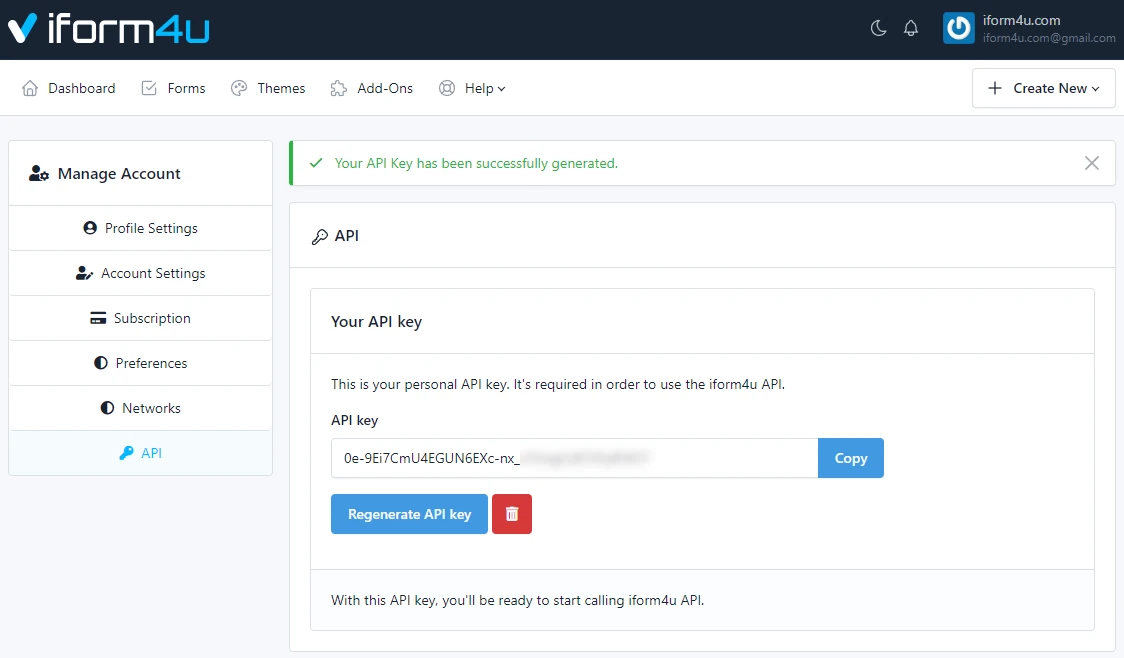
En esta sección, el usuario puede generar una clave API personal. Es requerida para usar la API de iform4u.







